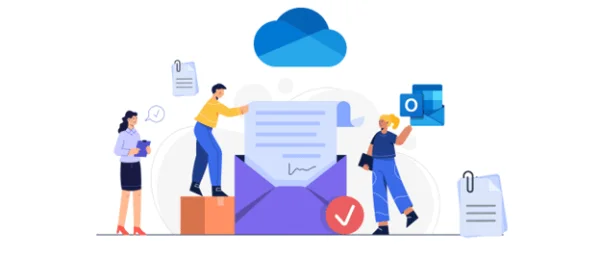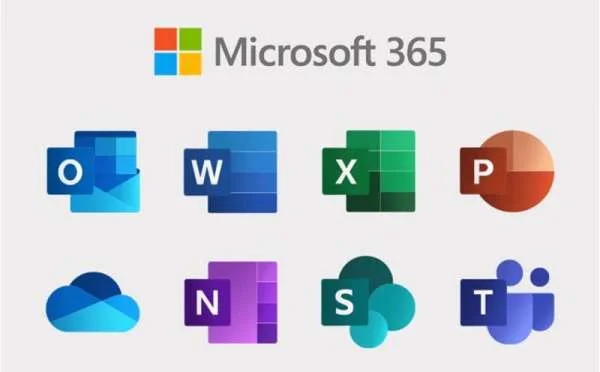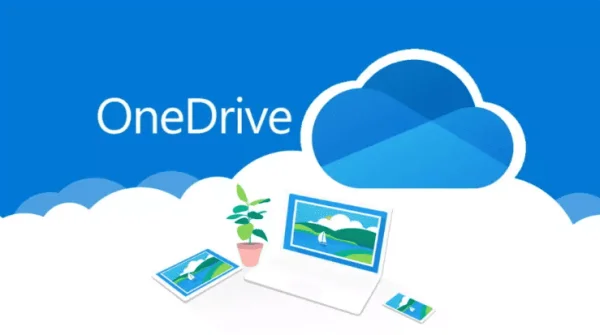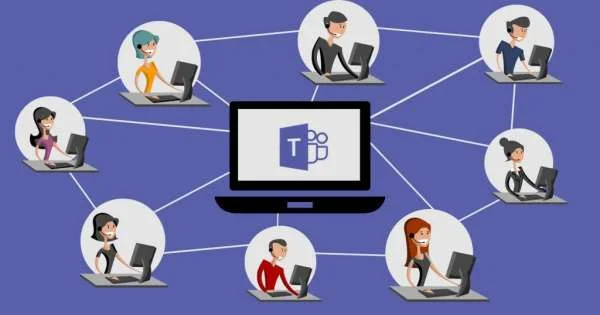Cách khắc phục lỗi We can't install khi cài đặt Office 365

Trong quá trình cài đặt Office 365, người dùng có thể gặp phải lỗi "We Can't Install" (Chúng tôi không thể cài đặt). Đây là một lỗi phổ biến có thể gây khó khăn và làm gián đoạn quá trình cài đặt. Tuy nhiên, không cần quá lo lắng vì có một số giải pháp để khắc phục lỗi này. Trong bài viết này, chúng ta sẽ tìm hiểu về nguyên nhân gây ra lỗi "We Can't Install" và cung cấp các cách khắc phục lỗi We can't install hiệu quả.

Bước 1: Tìm kiếm regedit
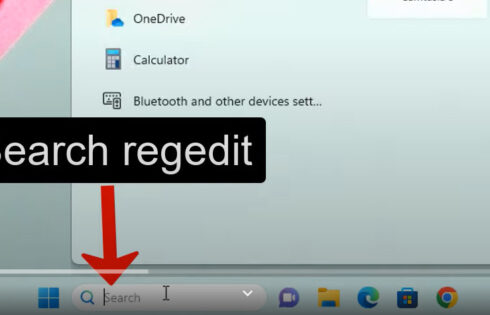
Bước 2: Nhấn Registry Editor

Bước 3: Expand HKEY_LOCAL_MACHINE By Clicking on 〉

Bước 4: Expand SOFTWARE By Clicking on 〉

Bước 5: Expand Policies By Clicking on 〉

Bước 6: Expand Microsoft By Clicking on 〉

Bước 7: Expand Office By Clicking on 〉
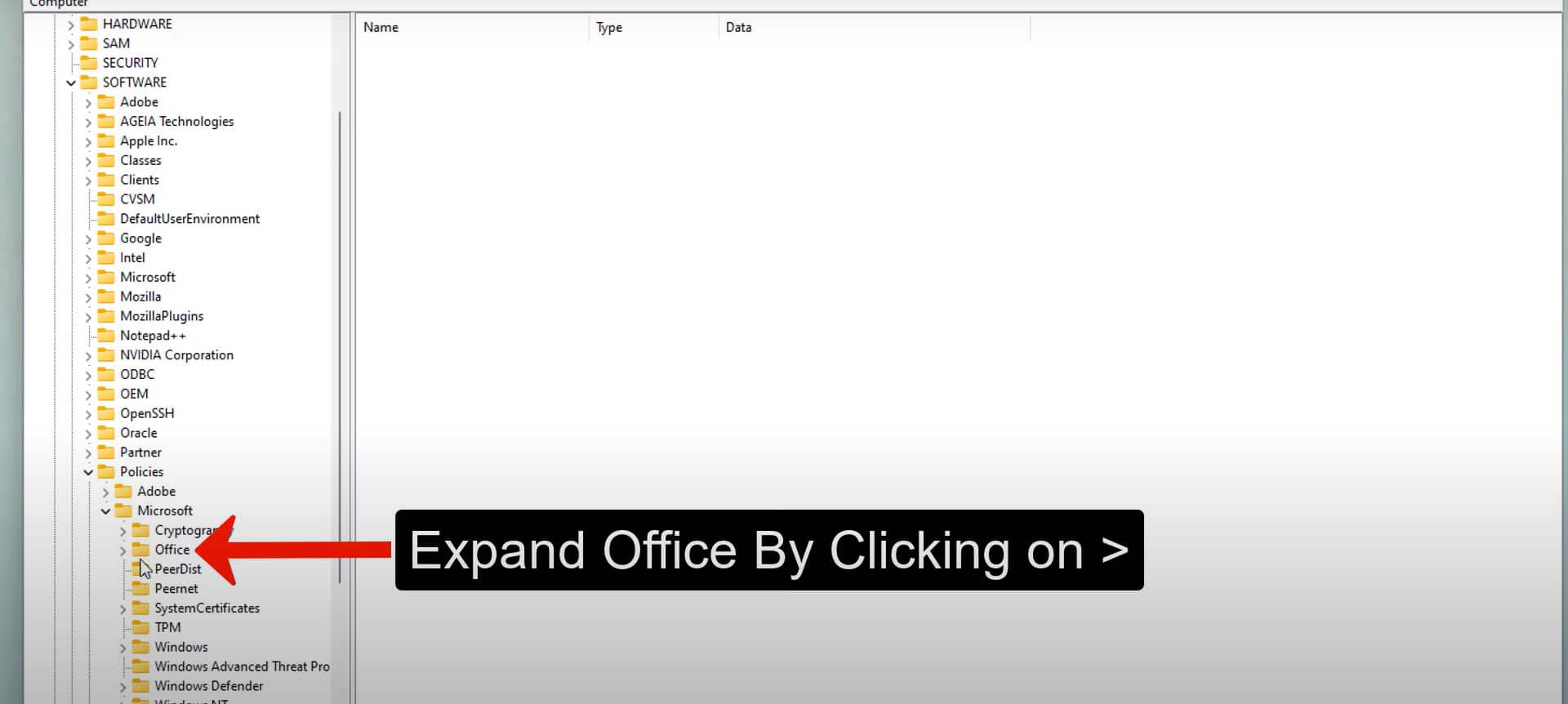
Bước 8: Expand 16.0 By Clicking on 〉

Bước 9: Expand Common By Clicking on 〉

Bước 10: Right-Click on OfficeUpdate

Bước 11: Nhấn Delete
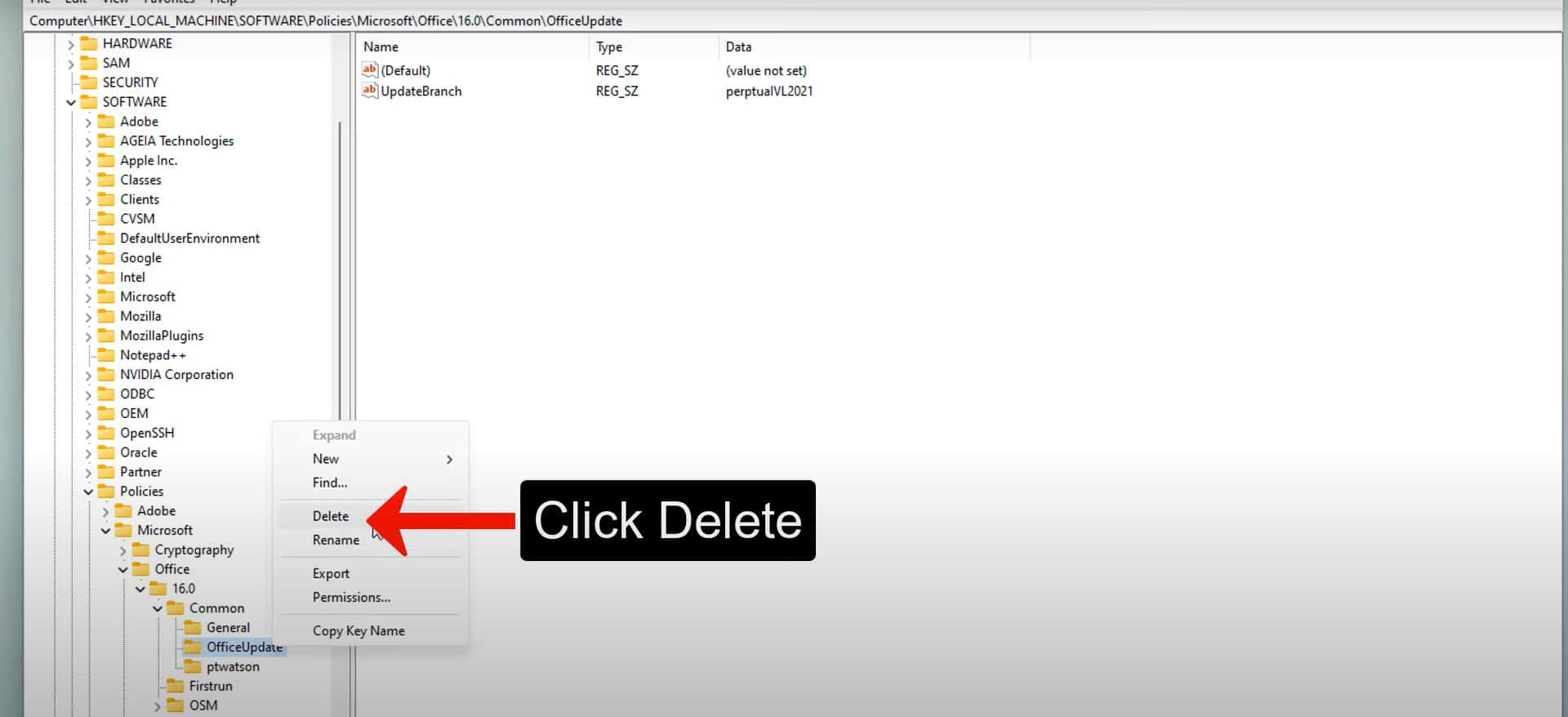
Bước 12: Nhấn Yes Button

Bước 13: Đóng Registry Editor

Bước 14: Khởi động lại máy tính của bạn

Bước 15: Bây giờ hãy thử cài đặt Office
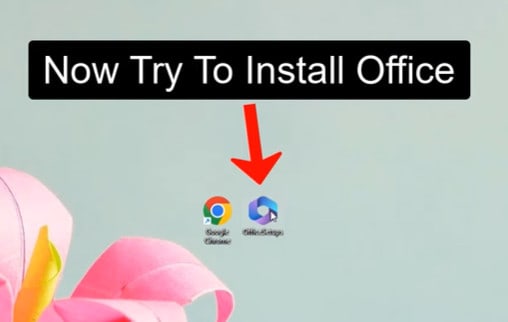
Bước 16: Hoàn thành

Lỗi "We Can't Install" khi cài đặt Office 365 có thể gây khó khăn và làm gián đoạn quá trình cài đặt. Tuy nhiên, với các phương pháp khắc phục được đề cập trong bài viết này, bạn có thể giải quyết vấn đề này một cách hiệu quả. Hãy nhớ gỡ bỏ phiên bản Office trước đó, tắt phần mềm diệt virus hoặc tường lửa tạm thời, tải xuống từ nguồn đáng tin cậy và sử dụng các công cụ sửa lỗi của Microsoft. Nếu vẫn gặp khó khăn, hãy liên hệ với bộ phận hỗ trợ để được giúp đỡ.
Link mua Office 365 bản quyền ưu đãi: Tại đây